Smarte triks for å forlenge levetiden til PC-en din

Oppdag smarte triks for å forlenge levetiden til PC-en, inkludert regelmessige rengjøringsrutiner og hvordan du deaktiverer apper som bruker systemressursene dine.
Selv om det er noe du ikke har opplevd, kan det være veldig nyttig å vite hvordan du løser problemet med å ikke kunne endre navn på en fil. Så når du kommer over problemet, vet du hva du skal gjøre. Dessuten vet du aldri når en venn kan oppleve problemet, og når du fikser det, skylder de deg en tjeneste.
Fix: Kan ikke gi nytt navn til en fil på Windows 10
Det kan være frustrerende når du ikke kan endre navn på en fil på Windows-datamaskinen. Det er forskjellige grunner til årsaken til dette problemet. Årsaken kan være at du ikke har tillatelse til å endre navn på filen, eller at du har filen åpen i en annen app.
Datamaskinen din kan også være utdatert, eller filen brukes i bakgrunnen, så du må stoppe den. De mulige årsakene kan fortsette og fortsette, men la oss komme til metodene du kan prøve å fikse det. En ting til, er du logget på som administrator? Hvis du ikke er det, kan løsningen være så enkel som å snakke med administratoren din og la dem gi deg tilgang til filen.
Men hva om det er mer enn én administrator? Du kan sjekke hvem som eier filen ved å gjøre følgende. Åpne File Explorer og finn mappen. Høyreklikk på den og gå til Egenskaper . Klikk på Sikkerhet-fanen, etterfulgt av Avanserte alternativer nederst. Eierens navn og e-postadresse vises øverst.
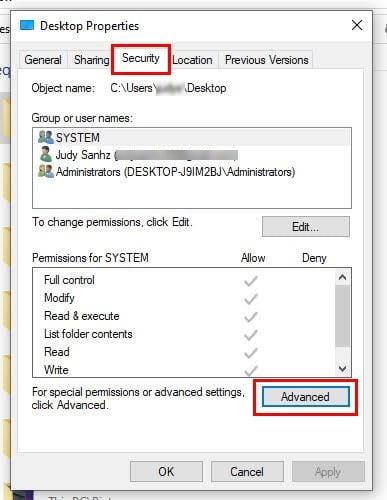
Egenskaper alternativ windows 10
Du vil også se et Endre-alternativ ved siden av eierens informasjon. Hvis administratoren gir deg PIN-koden eller passordet, kan du endre filens eierskap. Men hvis ikke, er det ingen vits i å prøve å gjøre dette uten at administratoren vet det.
Hindre at filen blir brukt i bakgrunnen
Hvis filen kjører i bakgrunnen, kan det forklare alt. Men for å sjekke om dette er tilfelle, må du bruke Task Manager. Hvis du ikke husker hvordan du åpner den, her er noen metoder for å prøve å åpne den raskt.
Når du åpner det, finn programmet, høyreklikk på det og velg alternativet for å avslutte oppgaven. Prøv å gi nytt navn til filen nå.
Finn farlige filer ved å bruke alternativet for skjulte filer
Spesifikke filer, for eksempel autorun. inf, har et rykte for å forårsake problemene du opplever. Hvis du ikke har klart å finne dem, er det fordi du må aktivere alternativet Skjulte filer. Du kan gjøre dette ved å gå til filen og klikke på Vis-fanen øverst.

Alternativet Skjulte filer på Windows 10
Til høyre merker du av for alternativet Skjulte filer. Sørg for å slette autorun.inf-filene eller andre filer du vet at du ikke opprettet.
Hold Windows-datamaskinen oppdatert
Når datamaskinen din kjører på den nyeste versjonen med alle feilrettingene til dags dato, er det mindre sannsynlig at et virus vil gjøre noen skade ( med tanke på at du også bruker et antivirus ). De ventende oppdateringene kan ha rettelsene datamaskinen din trenger for å holde seg sterk. Du kan raskt se etter eventuelle ventende oppdateringer ved å klikke på Windows Start-ikonet og klikke på tannhjulet for å gå til Innstillinger .
Når du er i Innstillinger, klikker du på Oppdatering og sikkerhet , etterfulgt av Windows Update . Hvis du ikke har noen ventende oppdateringer, vil du se meldingen Du er oppdatert.
Andre tips du kan prøve
Hvis du bruker gratis antivirus, se om du kan bytte til et betalt antivirus. Du får beskyttelse med et gratis antivirus, men beskyttelsen er grunnleggende mot vanlige virus; med et betalt antivirus, får du avansert beskyttelse som bedre å oppdage ukjent skadelig programvare som kan føre til at du ikke kan endre navn på filene dine.
Har du mappen filen ligger i med passord? Hvis du også bruker en app for å kryptere filen, kan dette også være grunnen til at du ikke kan gi nytt navn til filen. Prøv å fjerne beskyttelsen fra filen og se om du kan gi nytt navn til filen. En annen grunn til at du har dette problemet kan være ødelagte registre. Du kan bruke et oppryddingsverktøy som System Mechanics for å fikse alle disse problemene.
Noen feil kan hindre deg i å gjøre ting som å gi nytt navn til filene dine. Det kan til og med virke dumt når du ser hva du skal gjøre for å komme deg rundt det, men det skjer. For eksempel er det en feil ved at når du viser filene dine i små ikoner; det hindrer deg i å gi dem nytt navn. Bytte til en annen visning vil forhåpentligvis løse problemene hvis denne feilen er ansvarlig. Slik kan du endre visningsinnstillingene .
Åpne Filutforsker og gå til filen du trenger å gi nytt navn. Klikk på Vis-fanen øverst og et annet visningsalternativ som ikke er det lille alternativet. Du kan velge mellom følgende:
Videre lesning
Det er forskjellige andre feil du kan oppleve. For eksempel er det blåskjermfeil , og feil som disken er skrivebeskyttet i Windows 10 . En annen feil som ingen ønsker å håndtere, men som skjer, er når en kritisk prosess dør , så her er noen metoder for det problemet. Du kan lage en uendelig liste over feil du kan støte på på Windows-datamaskinen din, men hvis du holder den frisk, desto mindre sannsynlig er det å oppleve disse problemene.
Konklusjon
Det kan hende du må endre navn på en fil fordi innholdet har endret seg, og gjeldende tittel ikke lenger er korrekt. Men det kan være frustrerende når datamaskinen din ikke lar deg, spesielt hvis du har en frist å overholde. Den gode nyheten er at det finnes ulike metoder du kan prøve for å fikse problemet. Du kan prøve tips som å oppdatere datamaskinen din for å endre hvordan du viser filene dine. Hvor lenge har du opplevd dette problemet? Gi meg beskjed i kommentarene nedenfor, og ikke glem å dele artikkelen med andre på sosiale medier.
Oppdag smarte triks for å forlenge levetiden til PC-en, inkludert regelmessige rengjøringsrutiner og hvordan du deaktiverer apper som bruker systemressursene dine.
Les denne artikkelen for å lære enkle metoder for å stoppe Windows 11 oppdateringer som pågår. Du vil også lære hvordan du kan forsinke vanlige oppdateringer.
Med Windows 11 kan du umiddelbart få tilgang til programmene eller applikasjonene du trenger ved å bruke funksjonen Feste til oppgavelinjen.
Finn ut hva du skal gjøre når Windows Taskbar ikke fungerer i Windows 11, med en liste over dokumenterte løsninger og feilsøkingstips som du kan prøve.
Vil du lære om Microsofts verktøy for fjernhjelp? Les videre for å finne ut hvordan du sender invitasjon til fjernhjelp og godtar en invitasjon.
Oppdag hva TPM 2.0 er, finn ut hvordan det gagner enheten din med Windows, og lær hvordan du slår det på med enkle trinn-for-trinn-instruksjoner.
Hvis tastaturet ditt dobbeltrykker, start datamaskinen på nytt og rengjør tastaturet. Sjekk deretter innstillingene for tastaturet.
Vil du ikke at andre skal få tilgang til datamaskinen din mens du er borte? Prøv disse effektive måtene å låse skjermen i Windows 11.
Vil du fjerne Windows-tjenester som du ikke ønsker på PC-en din med Windows 11? Finn her noen enkle metoder du kan stole på!
Finn ut hvordan du fikser feilkode 0x80070070 på Windows 11, som ofte vises når du installerer en ny Windows-oppdatering.








